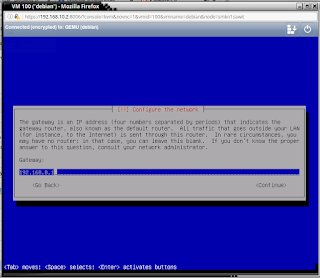Friday, 11 November 2016
JUMAT BERSIH DI BLC TELKOM KLATEN
Tuesday, 8 November 2016
KONFIGURASI SECURING WEB DI DEBIAN SERVER
ASSALAMUALAIKUM WR.B
SEMANGAT PAGI......
Disini saya akan berbagi tentang :
KONFIGURASI SECURING WEB
DI DEBIAN SERVER
A. PENGERTIAN
HTTP adalah protokol yang digunakan oleh web server. Semua data yang
dikirim menggunakan protokol tersebut tidak terenkripsi (PLAIN Text
biasa). Oleh karena itu, perlu kita tambahkan protokol tambahan yang
bernama SSL atau TLS. Protokol tersebut berfungsi menambal protokol
HTTP, agar menjadi secure (HTTPS). OpenSSL merupakan kepangjangan dari
Secure Socket Layer. Terlebih dahulu, pastikan bahwa aplikasi apache2
untuk web server sudah terinstall, jika belum ada, maka install dahulu.
Lalu anda harus mengistall paket “ssl-cert” dan “openssl” biasanya paket
tersebut sudah ikut terinstall bersaamaan dengan paket apache2 ,
setelah terinstall anda harus melakukan tiga hal yaitu :
1.meng-import atau men-generate sebuah certificate.
2.enable atau mengaktifkan apachessl support.
3.mengkonfigurasi SSL options.
OPenSSL merupakan kepanjangan dari Secure Socket Layer . Terlebih dahulu pastikan bahwa aplikasi apache2 untuk web server sudah terinstall ,jika belum ada, maka instal dahulu. Lalu anda harus menginstall paket "ssl-cert" dan "openssl" biasanya paket tersebut sudah ikut terinstall dengan paket apache2, setelah terinstall anda harus melakukan tiga hal yaitu : 1. Meng-import atau men-generate sebuah certificate , 2. Enable atau mengaktifkan paache ssl support , 3. Mengkonfigurasi SSL options.
1.meng-import atau men-generate sebuah certificate.
2.enable atau mengaktifkan apachessl support.
3.mengkonfigurasi SSL options.
OPenSSL merupakan kepanjangan dari Secure Socket Layer . Terlebih dahulu pastikan bahwa aplikasi apache2 untuk web server sudah terinstall ,jika belum ada, maka instal dahulu. Lalu anda harus menginstall paket "ssl-cert" dan "openssl" biasanya paket tersebut sudah ikut terinstall dengan paket apache2, setelah terinstall anda harus melakukan tiga hal yaitu : 1. Meng-import atau men-generate sebuah certificate , 2. Enable atau mengaktifkan paache ssl support , 3. Mengkonfigurasi SSL options.
B. LATAR BELAKANG
HTTPS menjamin tiga keamanan berikut :
1. Autentikasi server memungkinkan peramban dan pengguna memiliki kepercayaan bahwa mereka sedang berbicara kepada server apikasi sesungguhnya.
2. Kerahasiaan data berarti eavesdropper tidak dapat mengerti komunikasi antara peramban pengguna dan server web, karena data tersandi.
3. Integritas data berarti penyerang jaringan tidak dapat merusak atau mengubah isi komunikasi antara peramban pengguna dengan server web, karena divalidasi oleh massage authentication code (MAC)
1. Autentikasi server memungkinkan peramban dan pengguna memiliki kepercayaan bahwa mereka sedang berbicara kepada server apikasi sesungguhnya.
2. Kerahasiaan data berarti eavesdropper tidak dapat mengerti komunikasi antara peramban pengguna dan server web, karena data tersandi.
3. Integritas data berarti penyerang jaringan tidak dapat merusak atau mengubah isi komunikasi antara peramban pengguna dengan server web, karena divalidasi oleh massage authentication code (MAC)
C. MAKSUD DAN TUJUAN
Tujuan melakukan konfigurasi ini HTTPS adalah untuk memperaman data agar
tidak dapat mengerti komunikasi antara peramban pengguna dan server web
karena data tersandi. Memungkinkan satu server untuk berbagi sumber
daya, seperti siklus memori dan processor, tanpa memerlukan semua
layanan yang disediakan untuk menggunakan host nama host yang sama.
D. JANGKA WAKTU PELAKSANAAN
Jangka waktu saya mengkonfigurasi security web adalah kisaran 20 Menit.
E. ALAT DAN BAHAN
- Laptop / PC
- Server debian
- Jaringan internet
F. LANGKAH KERJA
1. Pastikan kita sudah bisa meremote server
2. Masukan perintah seperti pada gambar dibawah ini
3. Maka akan muncul tampilan seperti dibawah ini
4. Masukan data dimana kita berada
5. Kemudian masukan perinta "a2enmod ssl" Maksudnya menghidupkan mode ssl
6. Kemudian kita disuruh merestart service apache kita
7. Kemudian cek apakah dibagian 443 ada tiga baris dengan perintah "nano /etc/apache2/ports.conf"
8.Kemudian masuk pada konfigurasi "nano /etc/apache2/sites-available/000-default.conf"
masukan tulisan berikut pada bagian paling bawah
<VirtualHost *:443>
ServerName nama domain
ServerAlias www.namadomain
SSLEngine on
SSLCertificateFile /etc/apache2/apache2.pem
<VirtualHost>
9. Kemudian restart kembali apache kita
10. Kemudian ketikan di URL dengan https://IP address server
11. Kemudian klik advanced
12. confrim
13. Berhasil ...
G. REFERENSI
Ebook buku konfigurasi debian server BLC TELKOM
H. KESIMPULAN
Kesimpulan saya pada saat konfigurasi securing web adalah bacalah situs resminya debian karena disitu sudah lengkap tutorial dari debian itu sendiri dan lakukan konfigurasi dengan teliti.
SEKIAN DARI SAYA TERIMA KASIH
SEMANGAT PAGI.....
WASSALAMUALAIKUM WR.WB
Sunday, 6 November 2016
MEMBLOKIR WEBSITE BERDASARKAN USER HOTSPOT
ASSALAMUALAIKUM WR.WB
SEMANGAT PAGI.....
Disini saya akan berbagi Ilmu tentang :
MEMBLOKIR WEBSITE BERDASARKAN USER HOTSPOT
A. PENGERTIAN
Firewall
adalah perangkat yang berfungsi untuk memeriksa dan menentukan paket
data yang dapat keluar atau masuk dari sebuah jaringan. Dengan kemampuan
tersebut maka firewall berperan dalam melindungi jaringan dari serangan
yang berasal dari jaringan luar (outside network). Firewall
mengimplementasikan packet filtering dan dengan demikian menyediakan
fungsi keamanan yang digunakan untuk mengelola aliran data ke, dari dan
melalui router. Sebagai contoh, firewall difungsikan untuk melindungi
jaringan lokal (LAN) dari kemungkinan serangan yang datang dari
Internet. Selain untuk melindungi jaringan, firewall juga difungsikan
untuk melindungi komputer user atau host (host firewall).
B. LATAR BELAKANG
Latar belakang saya memblokir website dikarenakan pada permasalahan saya adalah pada jaringan sekolah terdapat 2 user profile yang digunakan untuk login hotspot dan saya akan memblokir beberapa konten yang diakses oleh user profile siswa maka dari itu sayan akan memblokir website pada user siswa.
C. MAKSUD DAN TUJUAN
Maksud dan tujuan saya adalah saya akan memblokir konten yang tidak semestinya diakses oleh siswa karena dapat menyebabkan borosnya bandwith.
D. JANGKA WAKTU
Jangka waktu saya mengkonfigurasi memblokir website berdasarkan user hotspot kisaran 20 menit.
E. ALAT DAN BAHAN
-Laptop / PC
- Mikrotik
- Jaringan Internet
F. ALAT DAN BAHAN
1. Pastikan kita sudah terhubung ke jaringan Internet dan dapat masuk ke mikrotik dengan software winbox.
2. Masuk ke Menu IP>>Hotspot>>User profiles>>ADD (+)
ketarangan"Pada menu addresh list masukan nama yang akan dibuat pada Firewall Addresh list
3. Masuk ke menu Firewall>>Addresh list dan masukan nama website yang akan diblokir dengan nama grup sama pada saat kita memasukan nama address list pada user profile hotspot.4. Kemudian Masuk ke menu Firewall>>filter rules>>ADD(+)
keterangan"pada chain=forward,pada advanced=SocMed,pada action=jump
5. Masuk ke firewall >>Filter rules>>ADD (+)
keterangan"pada chain=SocMed,pada advanced=SocMed,pada action=drop
6. Hasil dari konfigurasi
7. Langkah terakhir buat user dengan user profile yang sudah kita konfigurasi drop website tadi.
G. REFERENSI
http://blog.icom.co.id/index.php/explore/komputer-jaringan/jaringan/124-blokir-atau-izinkan-youtube-berdasarkan-login-user-di-mikrotik-hotspot
H. KESIMPULAN
Pada saat konfigurasi saya mendapatkan kendala pada saat mengetes apakah berhasil apakah tidak karena byte pada difirewall berjalannya agak lama berbeda dari blok menggunakan ip ataupun Mac-address
SEKIAN DARI SAYA TERIMA KASIH
SEMANGAT PAGI.....
WASSALAMUALAIKUM WR.WB
Thursday, 3 November 2016
KONFIGURASI VOIP KAMAILIO DI LINUX MINT 17.3
ASSALAMUALAIKUM WR.WB
SEMANGAT PAGI.....
A. PengertianSEMANGAT PAGI.....
Disini saya akan berbagi Ilmu tentang :
KONFIGURASI KAMAILIO DI LINUX MINT 17.3
Voice over Internet Protocol adalah Teknologi yang menjadikan media internet untuk bisa melakukan komunikasi suara jarak jauh secara langsung. Sinyal suara analog, seperti yang anda dengar ketika berkomunikasi di telepon diubah menjadi data digital dan dikirimkan melalui jaringan berupa paket-paket data secara real time.
B. Latar belakang
Latar belakang saya melakukan konfigurasi VoIP ini adalah supaya seseorang bisa melakukan komunikasi dengan jarak yang jauh,melalui sinyal digital.
C. Maksud dan tujuan
Tujuan dari konfigurais ini adalah agar seseorang bisa melakukan komunikasi data walaupun dengan jarak yang jauh.
D. Waktu yang dibutuhkan
Waktu yang dibutuhkan untuk konfigurasi ini sekitar 30 menit.
E. Alat dan bahan
- PC/Laptop
- Koneksi internet
- Handphone yang sudah terinstall aplikasi "Zoiper" untuk media komunikasinya
F. Tahap Pelaksanaan
1. Kita terlebih dahulu menambahkan repository untuk layanan VoIP ini, dengan mengetikkan perintah "nano /etc/apt/sources.list"
deb http://deb.kamalio.org/kamalio precise main
deb-src http://deb.kamalio.org/kamalio precise main
3. Selanjutnya download kamalionya dengan URL "sudo wget.http://deb.kamailio.org/kamailiodebkey gpg && sudo apt-key add kamailiodebkey.gpg" seperti dibawah ini
4. Lalu update terlebih dahulu agar, bisa berjalan dengan lancar dengan perintah "apt-get update"
5.Kemudian install mysql server seperti dibawah ini, jika suda menginstall maka tidak perlu di install asalkan kita masih mengingat password nya, dengan perintah "apt-get install mysql-server"
6. Setelah itu install module kamalionya dengan perintah "apt-get install kamailio kamailio-mysql-modules kamailio-ims-modules" seperti dibawah ini
6. Lalu editlah konfigurasi kamalio nya dengan "nano etc/kamalio/kamctlrc"
## your SIP domain
SIP_DOMAIN=192.168.11.251
## chrooted directory
# $CHROOT_DIR=”/path/to/chrooted/directory”
## database type: MYSQL, PGSQL, ORACLE, DB_BERKELEY, DBTEXT, or SQLITE#
by default none is loaded
#
# If you want to setup a database with kamdbctl, you must at least specify
# this parameter.
DBENGINE=MYSQL
## database host
DBHOST=localhost
## database name (for ORACLE this is TNS name)
DBNAME=kamailio
# database path used by dbtext, db_berkeley or sqliteDB_PATH=”/usr/local/etc/kamailio/dbtext”
## database read/write user
DBRWUSER=”kamailio”
## password for database read/write user
DBRWPW=”kamailiorw”
## database read only user
DBROUSER=”kamailioro”
## password for database read only user
DBROPW=”kamailioro”
## database access host (from where is kamctl used)
DBACCESSHOST=192.168.1.5
## database super user (for ORACLE this is ‘scheme-creator’ user)
DBROOTUSER=”root”
Nb: SIP DOMAIN isilah dengan menggunakan ip adress yang didapatkan tadi,
7. Edit juga untuk yang default kamalio nya dengan perintah "nano /etc/default/kamailio"
Buang tanda pagar (#) pada konfigurasi yang sudah saya tebalkan dibawah ini:
# Set to yes to enable kamailio, once configured properly.
RUN_KAMAILIO=yes
# User to run as
USER=kamailio
# Group to run as
GROUP=kamailio
9. Lanjut, buatlah database kamalionya dengan perintah "kamdbctl create", pada tahap ini masukkan password msql yang dibuat
10. Restart kembali kamalionya "service kamailio restart"
11. Kemudian cek apa kamailio nya berjalan atau tidak dengan "netstat -ntulp | grep kamalio"
12. Selanjutnya, tambahkan user dan password pengguna dengan "kamctl (user) (pasword)" angka 1 itu berarti user dan 1 yang sebelahnya adalah password.User dan password boleh sesuka kita.
Kemudian, Konfigurasi kamalio telah siap bisa dicoba menggunakan handpone yang di install zoiper. Lalu hubungkan koneksi satu jaringan dengan laptop/server yang dibuat konfigurasi tadi, lalu masukkan user dan password nya dan silahkan di uji coba dengan telepon atau videocall.
G. Hasil dan kesumpulan
Hasilnya kita bisa berkomunikasi dengan baik walaupun dengan jarak yang jauh.
H. Referensi
https://id.wikipedia.org/wiki/Voice_over_IP
SEKIAN DARI SAYA TERIMA KASIH
SEMANGAT PAGI....
WASSALAMUALAIKUM WR.WB
INSTALLASI DEBIAN 8.6 SERVER PADA PROXMOX
ASSALAMUALAIKUM WR.WB
SEMANGAT PAGI....
Disini saya akan berbagi Ilmu tentang :
INSTALLASI DEBIAN 8.6 SERVER PADA PROXMOX
Debian adalah sistem operasi komputer yang tersusun dari
paket-paket perangkat lunak yang dirilis sebagai perangkat lunak bebas
dan terbuka dengan lisensi mayoritas GNU General Public License dan lisensi perangkat lunak bebas lainnya. Debian GNU/Linux memuat
perkakas sistem operasi GNU dan kernel Linux merupakan distribusi Linux
yang popmuler dan berpengaruh. Debian didistribusikan dengan akses ke
repositori dengan ribuan paket perangkat lunak yang siap untuk instalasi
dan digunakan.Debian terkenal dengan sikap tegas pada filosofi dari
Unix dan perangkat lunak bebas. Debian dapat digunakan pada beragam
perangkat keras, mulai dari komputer jinjing dan desktop hingga
telepon dan server. Debian fokus pada kestabilan dan keamanan. Debian
banyak digunakan sebagai basis dari banyak distribusi GNU/Linux
lainnya.Sistem operasi Debian merupakan gabungan dari perangkat lunak
yang dikembangkan dengan lisensi GNU, dan utamanya menggunakan kernel
Linux, sehingga populer dengan nama Debian GNU/Linux. Sistem operasi
Debian yang menggunakan kernel Linux merupakan salah satu distro Linux
yang populer dengan kestabilannya. Dengan memperhitungkan distro
berbasis Debian, seperti Ubuntu, Xubuntu, Knoppix, Mint, dan sebagainya,
maka Debian merupakan distro Linux yang paling banyak digunakan di
dunia.
-Latar Belakang
Latar belakang saya melakukan kegiatan ini karena saya ingin belajar cara menginstall debian 8 jessie di proxmox.
-Maksud dan Tujuan
Maksud dan tujuan saya agar siswa dapat melakukan installasi debian 8 jessie di proxmox.
-Alat dan Bahan
= -Komputer server yang sudah terinstall proxmox
-Iso Debian 8 jessie
-Mikrotik
-Laptop
-Web browser
-Langkah kerja
1.Pertama kita buat vm nya dulu di proxmox kita, kemudian kllik star (tunggusebentar) lalu klik console.
2.Kita udah sampai di proses instalasi Debian. Ada 2 cara untuk
menginstall debian yaitu install debian dengan tulisan (CLI) dan Install
debian secara graphical (GUI).kita pilih yang atas sendiri yaitu
install
3.Kemudian pilih bahasa penginstallan. Biasakan untuk menggunakan bahasa inggris.
4.Kemudian pilih area kita saat menginstall. karena indonesia tidak ada pada pilihan. pilih saja other.
5.Kemudian pilih Asia untuk konfigurasi waktu.
6.kemudian pilih negara tempat anda menginstall.
7. pilih default (united states)
8.Atur Konfigurasi Keyboard yang ita gunakan. Pilih American English
9.kemudian akan muncul tempilan autoconfiguration failed. Tenang saja klik continue.
10.Pilih Configure network manually>Enter.
11.Masukan ip address misalnya 192.168.8.2/28. kemudian tekan tombol tab lalu pilih continue.
12.Masukan Gateway contoh: 192.168.8.1
13.Masukan 192.168.8.1 untuk name server address
14.Masukan Hostname
15.Masukan Domain
16.Masukan root pasword
19.Masukan username untuk account
20.Masukan password untuk the new user. kali ini passwordnya saya samakan dengan password root agar mudah diingat.
21.Masukan kembali password untuk the new user.
22.Pilih zona waktu sesuai lokasi anda
23.pilih guide-use entire disk and set up VLM.
24.Pilih All file in one partition.
25.Pada pilihan write the changes to disks and configure VLM pilih yes.
26. tekan enter
27. ada write the changes to disk pilih no
28.Pada pilihan Scan another Cd or DVD. Pilih no
29.Pada pilihan Use network miror pilih "No".
30.Pilih Yes
31.Pilih standard system Utilities dan ssh server. Lalu continue
32.Pilih Yes untuk menginstall GRUB boot loader.
33.pilih dev/sda (ata-QEMU-HARDDISK_QM00001)
34.Pilih continue
35.Berikut tampilan dari Debian Server.
-Hasil dan Kesimpulan
Hasilnya kita dapat menginstall debian 8 jessie dengan sukses
-Referensi
https://id.wikipedia.org/wiki/Debian
SEKIAN DARI SAYA TERIMA KASIH
SEMANGAT PAGI.....
WASSALAMUALAIKUM WR.WB
Subscribe to:
Posts (Atom)